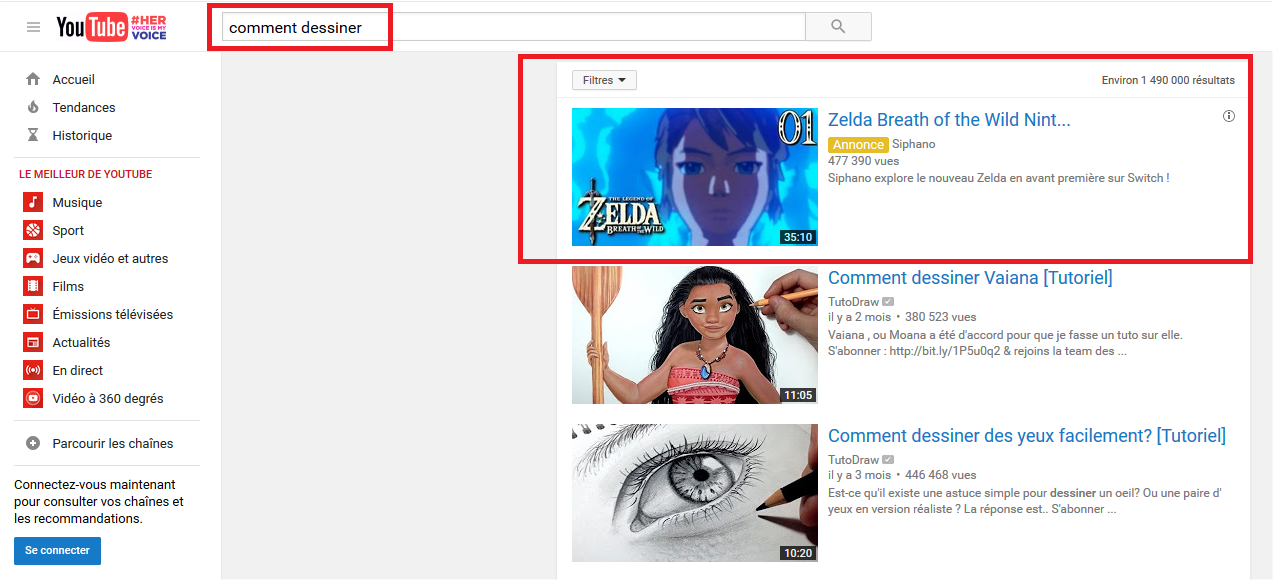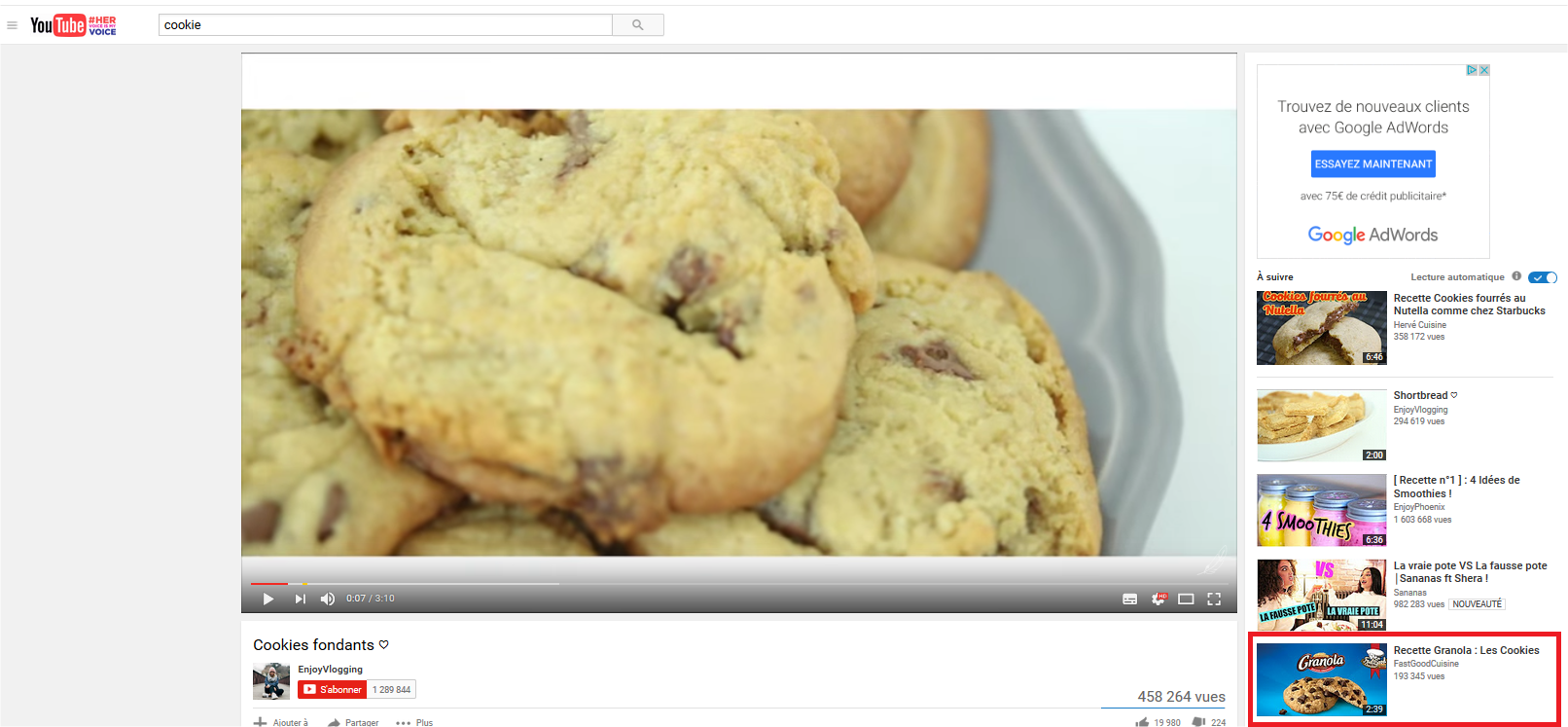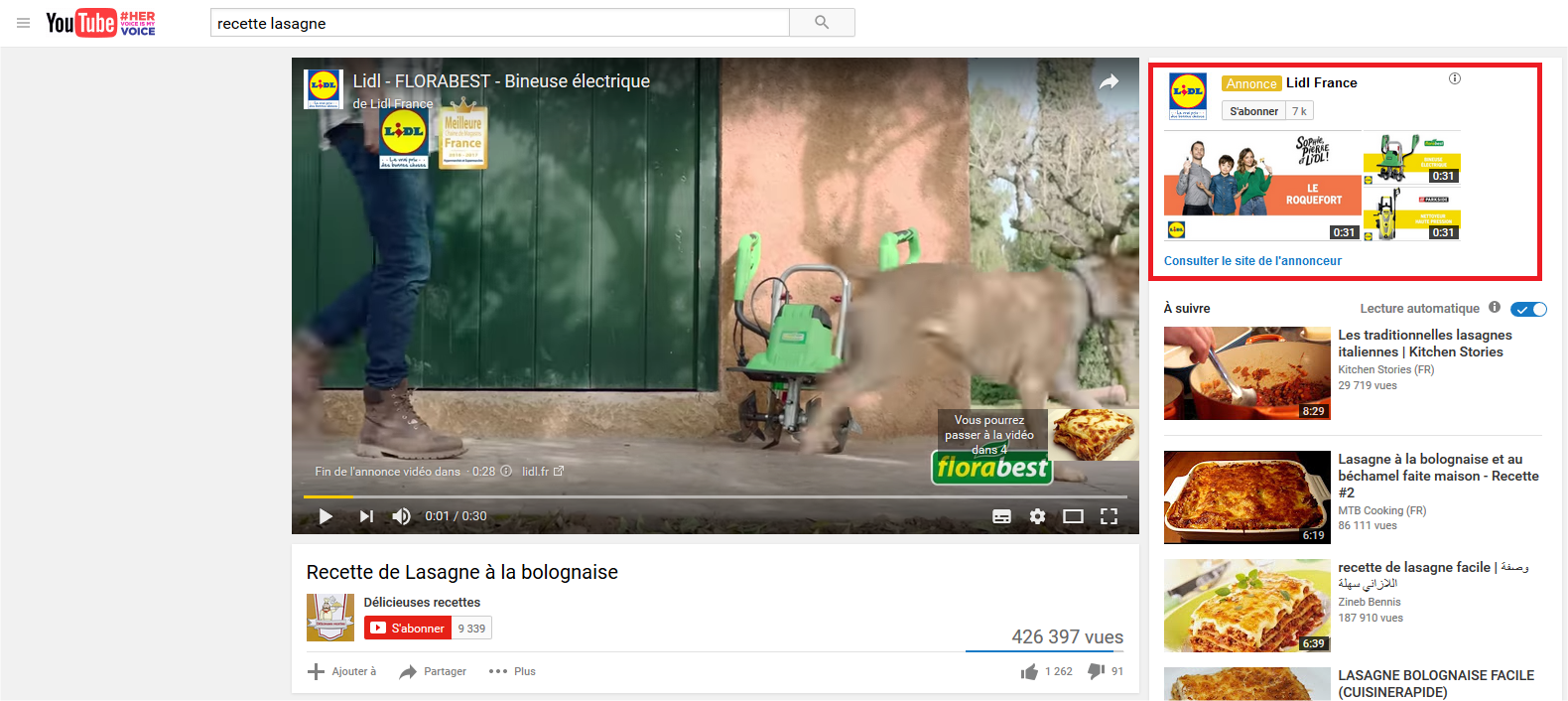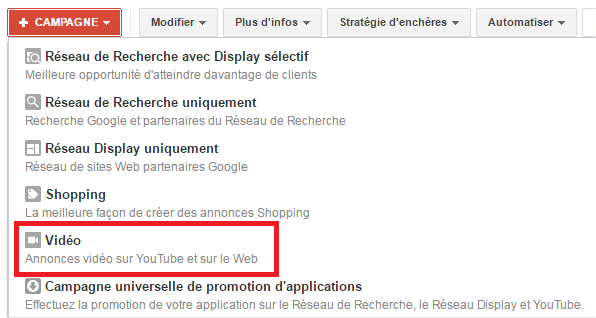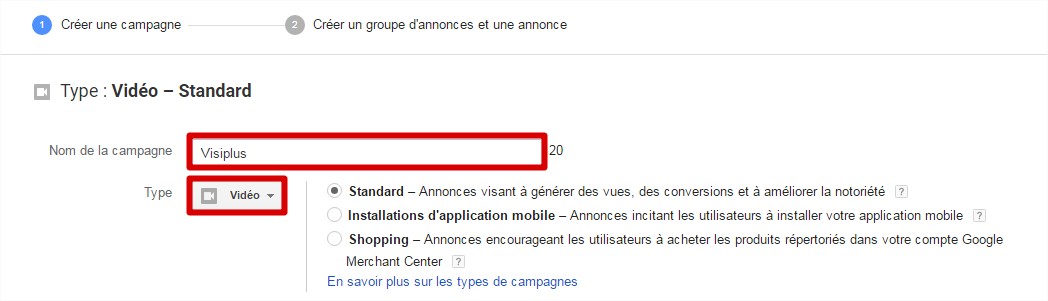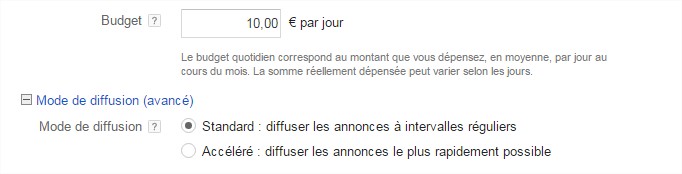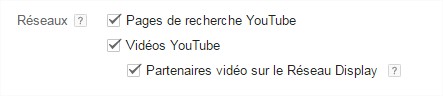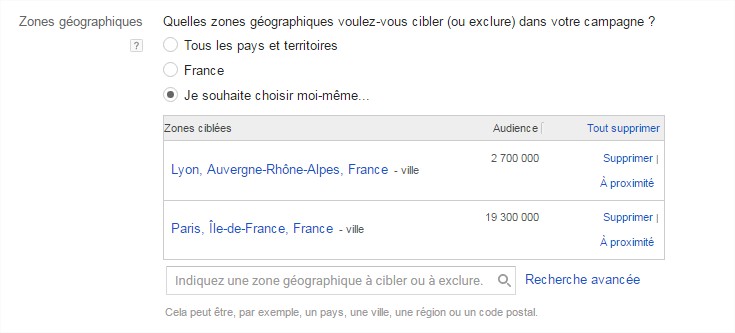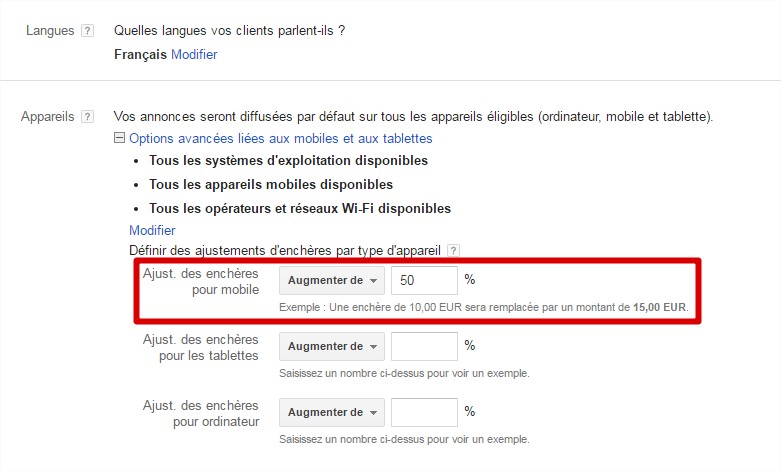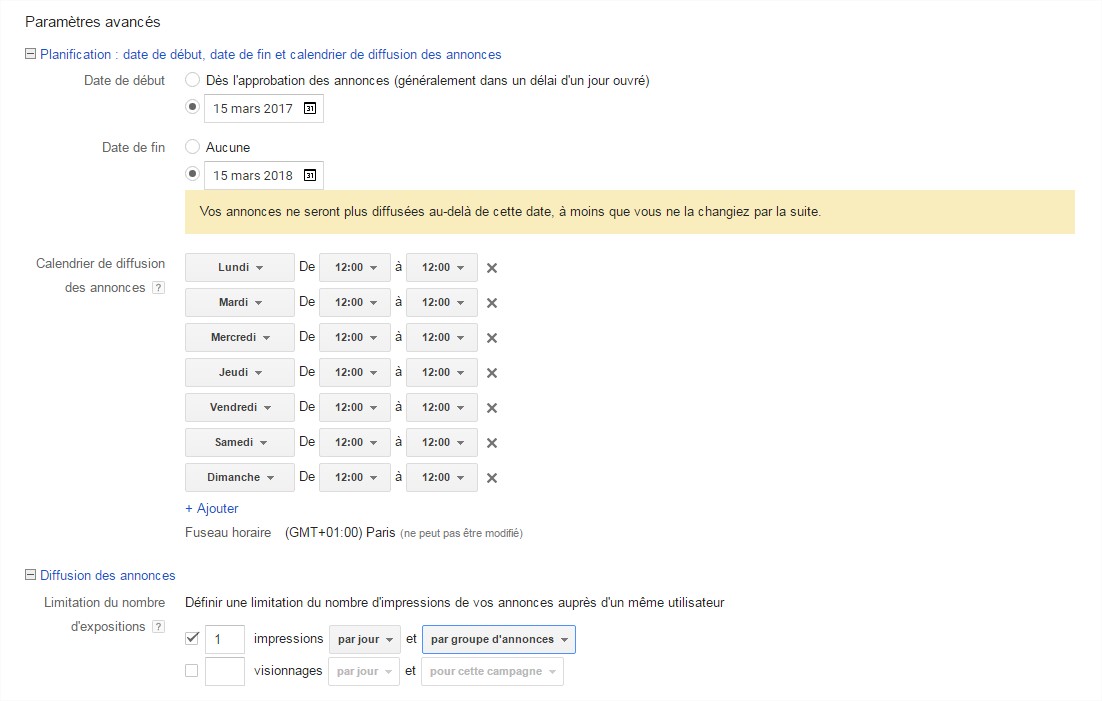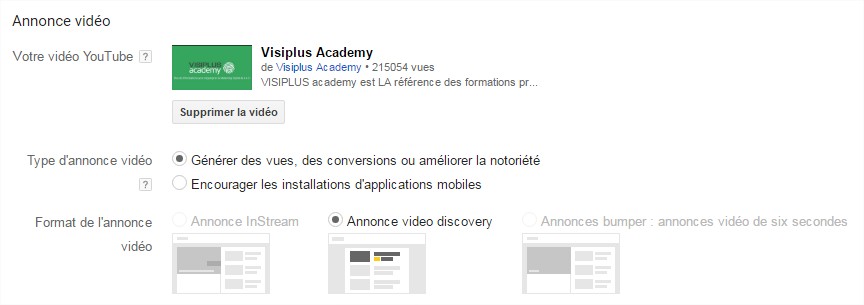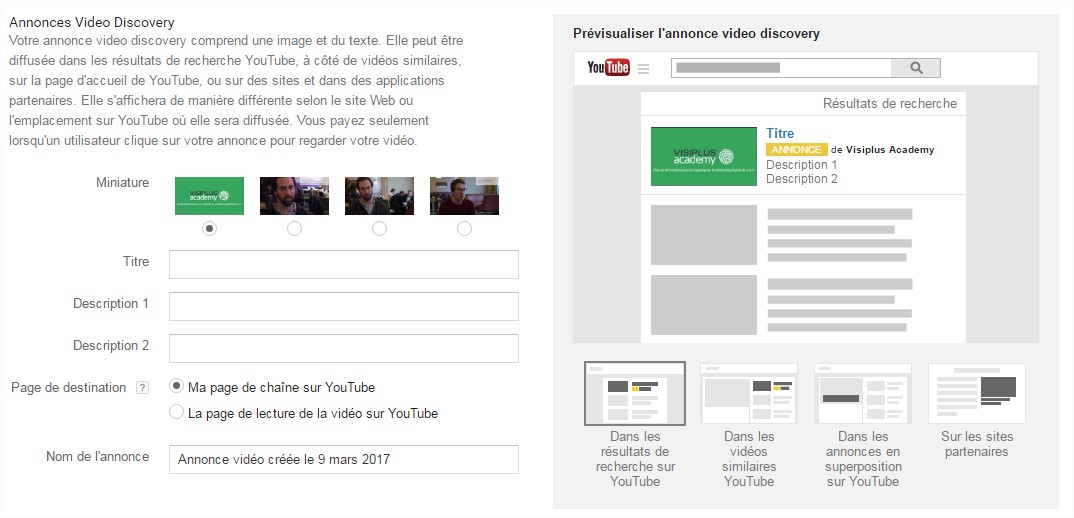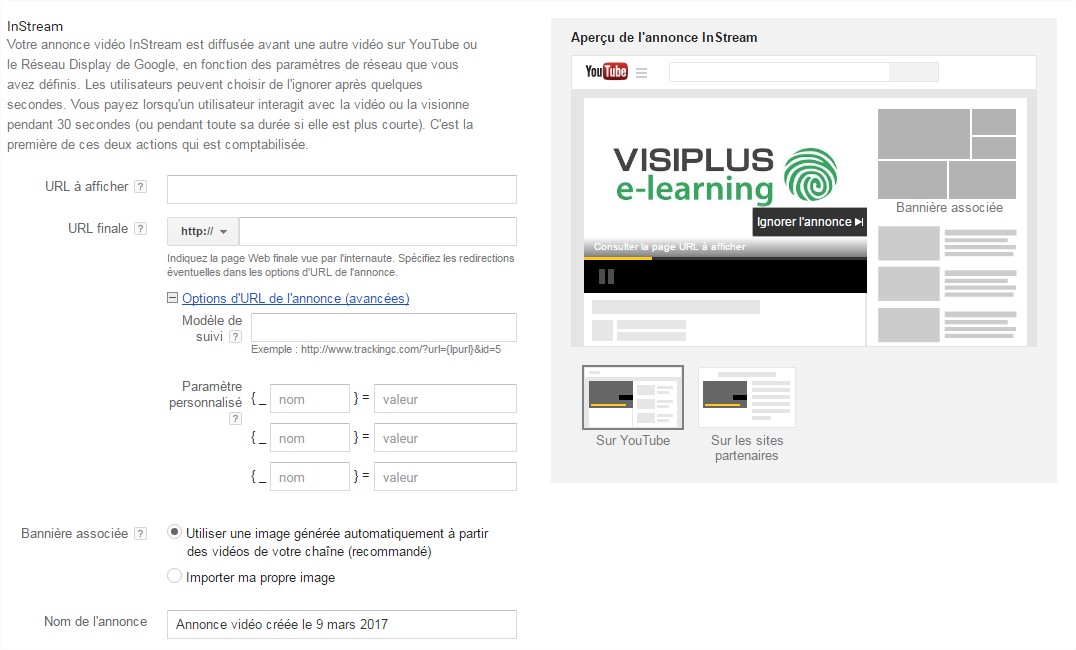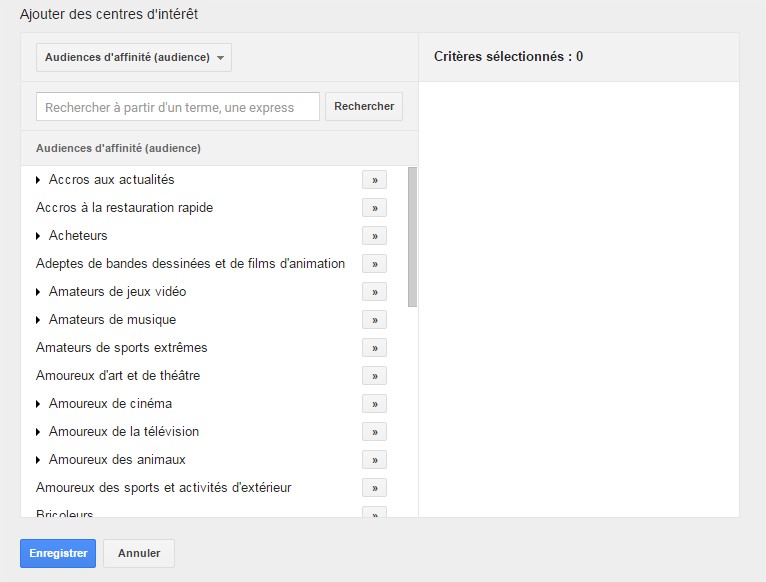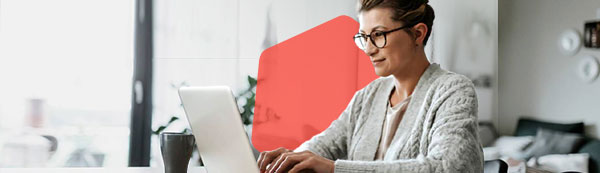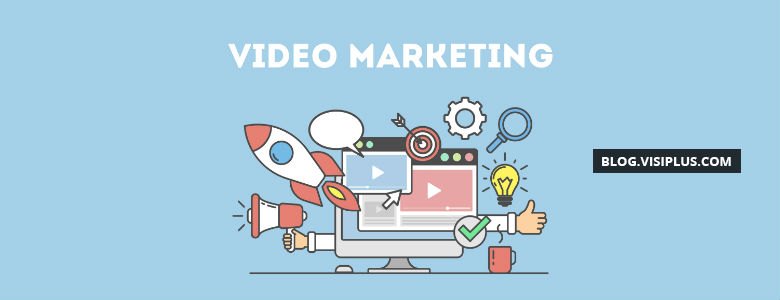
Si ce n’est pas déjà le cas, le marketing vidéo doit absolument faire partie de votre stratégie marketing ! Faites le point sur les bonnes pratiques du lancement d’une campagne vidéo dans cette première partie de cet article dédié aux annonces Youtube.
Vous avez passé des mois à perfectionner le script, le storyboard, le tournage et l’édition de votre vidéo produit/marque. Avec tout ce temps investi, vous ne pouvez pas vous contenter d’intégrer la vidéo sur une page d’accueil ou de le partager sur les réseaux sociaux et en espérant que quelqu’un la regarde.
Parce que le bon contenu est destiné à être partagé avec le plus grand nombre, il est impératif d’être proactif quand il s’agit de gagner l’attention et d’éduquer les prospects et ceux qui ne connaissent pas encore votre marque. La mise en place d’une série d’annonces YouTube est une bonne façon de vous assurer que votre auditoire cible trouve le contenu vidéo que vous avez produit. Et avec les nouveaux formats et les capacités de suivi proposés, vous pouvez également utiliser ces informations pour dresser un rapport sur son ROI.
La publicité sur YouTube est très différente de la mise en place d’une campagne PPC ou d’une campagne sociale. Il y a des contraintes créatives spécifiques et une foule d’options sur cette plateforme, et vous avez besoin de connaissances de base pour tirer le meilleur parti de vos projets vidéo.
La publicité YouTube : quoi de neuf ?
Rappelez-vous, en janvier dernier Google annonçait qu’il apporterait des modifications sur AdWords pour permettre aux annonceurs d’atteindre plus d’internautes sur YouTube, en particulier depuis les appareils mobiles, où 50% des vues YouTube ont lieu. Parmi les changements notables mis en place, la plus grande annonce faite par la firme de Mountain View concernait les annonceurs, dorénavant en mesure de cibler les téléspectateurs en fonction de leur historique de recherche Google ; en plus du ciblage selon leurs comportements de visionnement sur YouTube.
Les spécialistes du marketing peuvent désormais cibler des annonces auprès de personnes ayant récemment recherché un produit ou un service, et ainsi cibler les annonces vidéo diffusées sur la plateforme. Si le contenu d’une annonce vidéo est étroitement lié à une recherche d’un internaute, il est possible qu’il soit plus susceptible de regarder l’annonce dans son intégralité ou de cliquer sur l’annonce.
Les mots-clés sont relativement moins chers sur YouTube que pour la recherche Google traditionnelle: les vues coûtent en moyenne 0,06 € par clic sur YouTube, par rapport au coût moyen de recherche Google AdWords par clic, estimé entre 1 et 2 €. Et c’est bien parce que le ciblage YouTube inclut dorénavant l’historique des recherches, qu’utiliser cette plateforme s’avère être moyen rentable de cibler votre audience avec du contenu vidéo intéressant.
Les 2 types d’annonces vidéo YouTube
Les annonces TrueView sont le type d’annonce vidéo standard sur YouTube. Les annonceurs ne paient les annonces TrueView que lorsque les internautes regardent ou interagissent avec leur annonce (par exemple, en cliquant sur un appel à l’action). Ces vidéos peuvent être facilement personnalisées pour partager une plus grande variété de contenu.
Les annonceurs ne paient que lorsqu’un utilisateur regarde l’annonce pendant au moins 30 secondes ou jusqu’à la fin de la vidéo, ou si le spectateur effectue une action. YouTube exige que les annonces TrueView interchangeables aient une durée de 12 à 60 secondes et que les annonces TrueView qu’on ne peut « ignorer » aient une longueur de 15 à 30 secondes.
Il existe deux types d’annonces TrueView :
Annonces Vidéo Discovery
Les annonces vidéo discovery s’affichent sur la page d’accueil de YouTube, les pages de résultats de recherche et comme vidéos associées à d’autres pages de vidéos YouTube. Ces annonces apparaissent après avoir effectué une recherche YouTube.
Cette annonce s’affiche sous la forme d’une vidéo associée sur la barre latérale droite :
Une fois qu’un utilisateur clique sur l’annonce, la page vidéo de destination comporte un endroit sur la colonne de droite où apparaît une bannière d’affichage d’annonce associée à la requête.
Annonces In-Stream
Les annonces TrueView In-stream sont diffusées avant que quelqu’un ne regarde la vidéo sélectionnée sur YouTube. Les téléspectateurs ont parfois la possibilité d’ignorer l’annonce après l’avoir observée pendant cinq secondes. Vous pouvez également les faire jouer n’importe où depuis le Réseau Display de Google (GDN), soit sur les sites qui ont acheté l’espace publicitaire Google pour les vidéos.
Les annonces In-Stream permettent aux spécialistes du marketing de personnaliser leurs annonces vidéo avec différents CTA et texte de superposition, comme indiqué dans l’exemple d’annonce In-stream pouvant être ignoré ou non ci-dessous :
Effectivement, certaines annonces In-stream ne peuvent pas être ignorées et peuvent être diffusées avant, à mi-parcours ou après la vidéo principale. Il existe également des annonces vidéo intermédiaires, qui apparaissent à mi-parcours d’une vidéo YouTube d’une durée de 10 minutes ou plus.
Avec TrueView, les annonceurs peuvent recueillir une multitude d’informations sur les performances de leurs annonces à des fins d’optimisation et de test. AdWords fournit des données sur les vues complétées, les vues partielles, les abonnements au canal vidéo, les taux de clics sur les CTA, les vues provenant d’un utilisateur partageant le contenu et les vues sur les autres contenus de la marque pouvant être attribués à une personne qui affiche initialement une annonce vidéo. Ces renseignements aident les annonceurs à comprendre la valeur totale de leurs dépenses publicitaires vidéo et mieux allouer du budget pour augmenter les résultats.
Comment configurer et lancer une campagne de publicité vidéo YouTube
Une fois que vous avez créé une vidéo marketing que vous souhaitez diffuser sur YouTube, il est temps de créer votre campagne publicitaire vidéo. Si vous n’avez pas encore fait de vidéo, commencez avec l’aide de logiciels tels qu’Animoto ou Wistia ; puis, téléchargez votre vidéo sur YouTube.
Vous êtes maintenant prêt à configurer votre campagne publicitaire. Tout d’abord, accédez à votre compte Google AdWords pour configurer votre campagne.
Type de campagne
Appuyez sur le menu déroulant à droite du bouton rouge « + campagne » de votre page d’accueil Google AdWords et sélectionnez « vidéo ».
Nom de la campagne
Entrez un nom pour votre campagne et assurez-vous que la vidéo a été sélectionnée dans le menu déroulant Type.
Format d’annonce vidéo
Sélectionnez « Annonces In-stream ou Discovery » pour vous assurer que votre annonce vidéo sera au format TrueView (dans le style des exemples décrits ci-dessus).
Budget
Définissez votre budget par jour. Vous pouvez également sélectionner un mode de diffusion, qui affiche les annonces uniformément pendant la journée, soit en accéléré, pour engranger le plus rapidement possible des vues. Cela peut être utile si vous souhaitez capitaliser sur une tendance ou une actualité pertinente.
Réseaux
Décidez de l’endroit où votre annonce doit apparaître.
- La recherche YouTube : votre annonce vidéo apparaîtra dans les résultats des recherches et apparaîtra sur la page d’accueil YouTube, les pages de canaux et les pages vidéo.
- Vidéos YouTube : cette fonction concerne les annonces TrueView qui peuvent être diffusées dans des annonces display ou des annonces In-stream. Avec cette option, vous pouvez choisir que votre annonce vidéo s’affiche avant ou autour des vidéos affichées sur le Réseau Display de Google.
Vous devez créer des campagnes distinctes pour la recherche YouTube et la vidéo YouTube car cela vous aidera à mieux suivre les mesures de performance. Ces annonces sont diffusées à des personnes ayant des activités et habitudes très différentes et nécessitant un engagement différent, il est donc préférable de surveiller les performances séparément.
Emplacements
Définissez l’emplacement des utilisateurs concernés par votre annonce. Vous pouvez également exclure certains emplacements.
Langues, supports et mobile
AdWords vous permettra de spécifier le système d’exploitation, l’appareil et le support pour un ciblage plus avancé. Cela est particulièrement utile pour les annonces d’application mobile, et il est possible d’augmenter ou de diminuer votre enchère si l’annonce vidéo est diffusée sur un appareil mobile.
Réglages avancés
Avec la section « Paramètres avancés », vous pouvez définir les dates de début et de fin de votre campagne, créer une planification personnalisée pour l’affichage de votre annonce vidéo et limiter les impressions et les vues journalières pour les utilisateurs. Tout cela vous permet d’obtenir le meilleur rendement pour vos dépenses publicitaires.
Création du groupe d’annonces vidéo
Nommez votre groupe d’annonces, puis insérez le lien YouTube de la vidéo sur laquelle vous souhaitez diffuser l’annonce. Vous choisirez ensuite si vous souhaitez que ce soit exécuté en tant qu’annonce In-stream ou ad-in-display.
Pour l’affichage à l’écran, vous devez inclure un titre et une description abrégée, qui est inscrite sur deux lignes distinctes. Attention, les titres sont limités à 25 caractères et les lignes de description sont limitées à 35 caractères chacun.
Les annonces InStream vous permettent de chevaucher une URL visible au-dessus de la vidéo. Vous pouvez inclure des options avancées de suivi d’URL. Vous pouvez également ajouter une bannière associée à partir d’images de votre vidéo qui s’affichera sur le côté droit de l’annonce vidéo.
Enchère
Vous devez maintenant déterminer le prix maximum que vous paierez pour chaque vue, que vous pouvez aussi ajuster vos enchères pour augmenter le nombre de vues que votre vidéo peut recevoir.
Ciblage
Enfin, vous pouvez définir davantage le public que vous souhaitez viser avec votre vidéo. Les options incluent le sexe, l’âge et le statut parental. Vous pouvez également cibler des individus pour leurs intérêts, tels que les fashionistas, les amateurs de cuisine, les fans de films d’horreur, etc. Essayez de mettre en place plusieurs campagnes pour cibler différents groupes d’utilisateurs et faire le point sur ceux qui sont le plus engagés et affiner ainsi votre ciblage.
Ciblage avancé
Vous pouvez également cibler votre audience avec des mots clés, des sujets ou des sites en particulier. Le ciblage par mots-clés des annonces peut être un outil puissant pour trouver des personnes recherchant une réponse imagée à une question. Assurez-vous de tester différents groupes de mots clés pour voir ce qui conduit à plus de vues, de clics ou de conversions.
Vous pouvez également vous servir du remarketing reprendre contact avec certains internautes. Cela peut vous aider à réengager ceux qui sont déjà familiers avec votre marque.
Associer votre compte
Vous devez associer votre compte AdWords à la chaîne YouTube où la vidéo est hébergée si vous ne l’avez pas déjà fait. Vous pouvez enfin cliquer sur «Terminer» pour lancer la campagne publicitaire vidéo.
Maintenant que vous avez créé vos annonces vidéo Youtube et lancé vos campagnes, il ne reste plus qu’à les optimiser pour les rendre plus performantes et en tirer véritablement profit. Retrouvez dans la Part II de cet article 10 conseils pour optimiser vos annonces vidéo AdWords.